pdf如何转换成ppt的工具(pdf转换成ppt怎么快速转换)
在我们日常工作和日常学习中,会有很多朋友从网站上下载大量PDF文件。 虽然PDF文件保存起来方便,但并不好修改,如果是原先就由PPT文件导成的PDF文件,我们会希望将PDF文件转换回原先的PPT,这样比较方便我们对文件进行添加注释和修改文件。
我们在开会时经常会使用到PPT演示文稿,那么我们要怎么将PDF文件转换为PPT文件呢?今天小编和大家分享一个超级简单方便的转换方法!

pdf转换成ppt具体步骤:
首先我们打开安装风云PDF转换器,在软件主界面中点击【PDF转换文件】选项,之后进入到下一个界面。风云PDF转换器这个工具可以在浏览器或者软件管家这些地方搜索找到安装到电脑上。
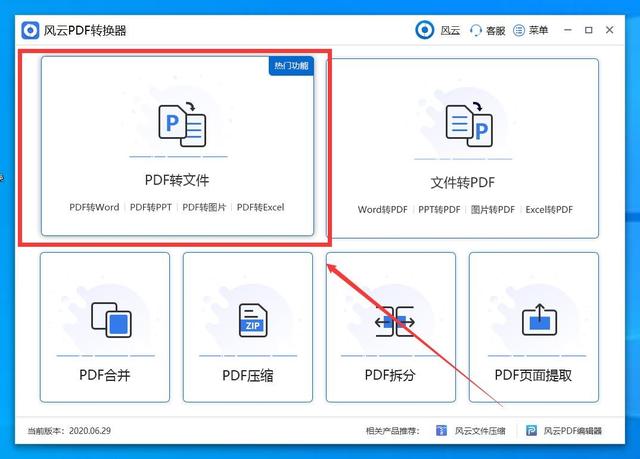
接下来点击软件上方“PDF转PPT”,接着点击中间的“添加文件”选项,将需要转换成ppt的pdf文件添加到软件中。这个工具支持批量转换,有多个文件需要转换,我们可以点击添加文件将全部文件添加到软件中。

我们将PDF文件导入到软件之后,可以勾选下输出目录,如果需要转换部分的话,可以选择相应的页码,之后点击软件右下角位置“开始转换”按钮,软件会开启了转换程序,等待几秒钟软件就可以转换成功啦。

之后我们开到软件状态栏下面的转换进度条全部变成100%的时候,说所有的PDF文件成功的转换成ppt,我们可以在跳出的弹窗中点击“打开文件”就可以将转换完成的PPT文件打开啦~

之后,我们也可以在输出目录处找到转换完成的PPT文件。

好啦,PDF转PPT就是这么迅速方便,上方的具体操作步骤十分详细,大家都会了吗?希望可以对大家有帮助,有需要的小伙伴可以行动起来啦~
,免责声明:本文仅代表文章作者的个人观点,与本站无关。其原创性、真实性以及文中陈述文字和内容未经本站证实,对本文以及其中全部或者部分内容文字的真实性、完整性和原创性本站不作任何保证或承诺,请读者仅作参考,并自行核实相关内容。文章投诉邮箱:anhduc.ph@yahoo.com






